
Innholdsfortegnelse:
- Forfatter John Day [email protected].
- Public 2024-01-30 11:25.
- Sist endret 2025-01-23 15:02.
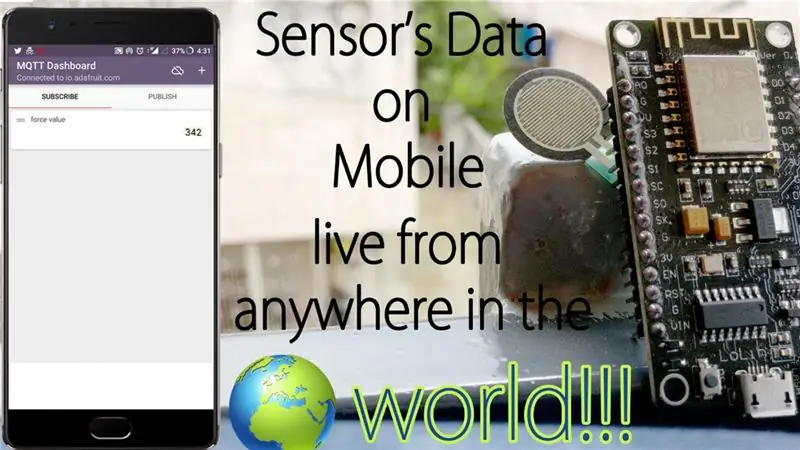
Jeg fikk en melding om techiesms WhatsApp -nummer om hjelp til å lage ett prosjekt. Prosjektet var å måle trykket på trykksensoren og vise det på smarttelefonen. Så jeg hjalp til med å lage det prosjektet og bestemte meg for å lage en opplæringsvideo om hvordan du overvåker sensors data på smarttelefonen vår.
Trinn 1: Konsept brukt
Jeg brukte det mest populære brettet for iot -relaterte prosjekter ESP8266. Nå som vi vet at de fleste sensorene som finnes på markedet gir oss utgang i analog form, så valgte jeg esp8266 12e utviklingskort i stedet for esp8266 01 ettersom esp8266 01 -modulen ikke har analog pin mens esp 12e har 1 analog pin i det. Etter det har jeg brukt 14,7 mm Force Sensitive Resistor (FSR) for å forklare konseptet, men du kan bruke hvilken som helst sensor. Så når sensoren trykkes, vil den varierende spenningsverdien vises på analog pin 0 på esp -kortet, og esp -kortet vil publisere denne avlesningen på Adafruit IO -serveren gjennom MQTT -protokollen. Og på smarttelefonsiden må vi installere en app som heter IoT MQTT Dashboard fra Google playstore.
Trinn 2: Maskinvare brukt og tilkoblinger
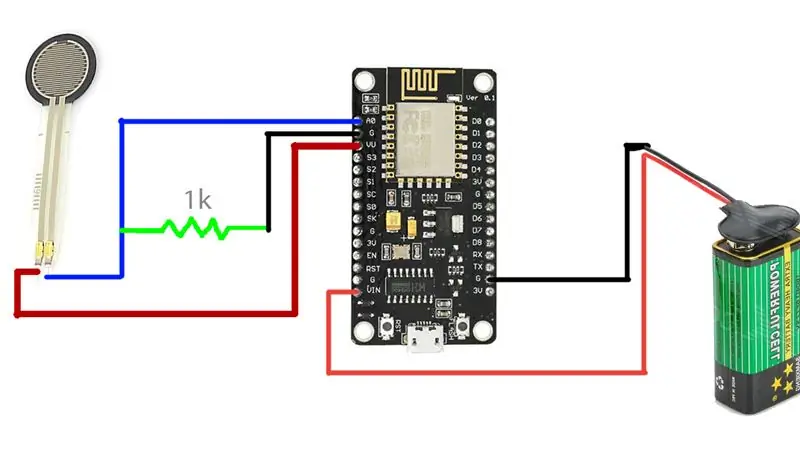
Til dette prosjektet har jeg brukt,
- ESP8266 12e utviklingstavle-> (https://techiesms.com/products/esp8266-12e-development-boardnodemcu/)
- Force Sensitive Resistor (FSR)-> (https://techiesms.com/products/force-sensor/)
MERK:- Kjøp komponentene fra vår egen butikk (techiesms-butikk). Lenke til produktene er gitt ovenfor
Maskinvaretilkoblinger for dette prosjektet er noe sånt som dette,
Trinn 3: Koding
For koding må du laste ned den nyeste versjonen av Arduino på systemet ditt. Etter det må du installere Adafruit MQTT -biblioteket ettersom vi skal bruke Adafruit MQTT -server i dette prosjektet.
Jeg har forklart koden, prosjektarbeid, appkonfigurasjon og til og med opprette en konto i Adafruit i detalj i videoen nedenfor. Så se denne videoen for å vite alt om dette prosjektet.
Trinn 4: Opplæringsvideo

Jeg har forklart koden, prosjektarbeid, appkonfigurasjon og til og med opprette en konto i Adafruit i detalj i videoen nedenfor. Så se denne videoen for å vite alt om dette prosjektet.
Anbefalt:
Trygg tilgang til din Pi fra hvor som helst i verden: 7 trinn

Trygg tilgang til din Pi fra hvor som helst i verden: Jeg har få programmer som kjører døgnet rundt på Pi. Hver gang jeg kom ut av huset mitt, ble det veldig vanskelig å sjekke om Pi -helse og status. Jeg overvant deretter den mindre hindringen ved å bruke ngrok. Å få tilgang til enheten utenfra gir
Stemmestyr ditt hjem hvor som helst i verden: 5 trinn

Stemmekontroll ditt hjem fra hvor som helst i verden: … ikke science fiction lenger … Ved hjelp av maskinvare og programvare som er tilgjengelig i dag, vil denne instruksjonsboken demonstrere hvordan det er mulig å stemme styre flertallet av hjemmets systemer via stemmekontroll, smarttelefon, nettbrett og/eller PC fra hvor som helst
Lavpris smarthus - kontroll fra hvor som helst i VERDEN: 6 trinn

Lavpris smarthus - kontroll fra hvor som helst i VERDEN: Om nå jobber begge foreldrene med å ha et komfortabelt liv for familien. Så vi har mange elektroniske apparater som varmeovn, AC, vaskemaskin osv. I hjemmet vårt. Når de kommer tilbake til hjemmet, skal de føle seg veldig komfortable i ter
Hvordan lage en mobilstyrt robot - DTMF -basert - Uten mikrokontroller og programmering - Kontroll fra hvor som helst i verden - RoboGeeks: 15 trinn

Hvordan lage en mobilstyrt robot | DTMF -basert | Uten mikrokontroller og programmering | Kontroll fra hvor som helst i verden | RoboGeeks: Vil du lage en robot som kan kontrolleres fra hvor som helst i verden, la oss gjøre det
Kontroller ESP8266 fra hvor som helst i verden: 4 trinn

Kontroller ESP8266 fra hvor som helst i verden: Hvordan kan jeg kontrollere ESP8266 hvor som helst og trenger ikke konfigurere ruteren min for kontroll fra Internett? Jeg har en løsning på dette problemet. Med den enkle PhP-serveren jeg skrev, kan du legge til en ESP8266-kontroll ESP8266 GPIO fra hvor som helst i les
